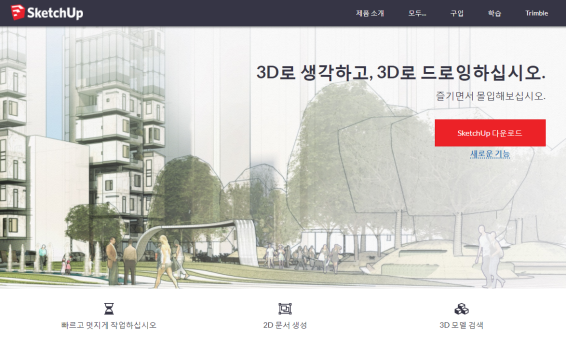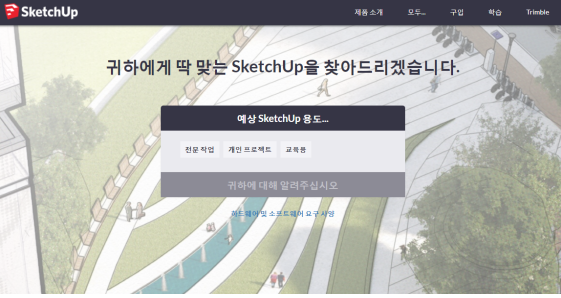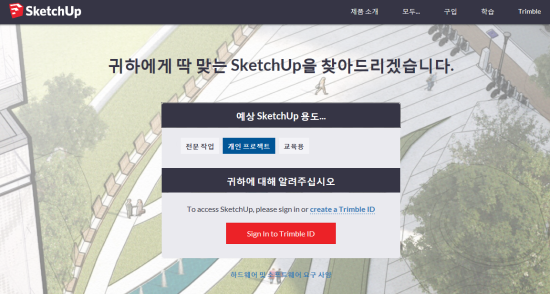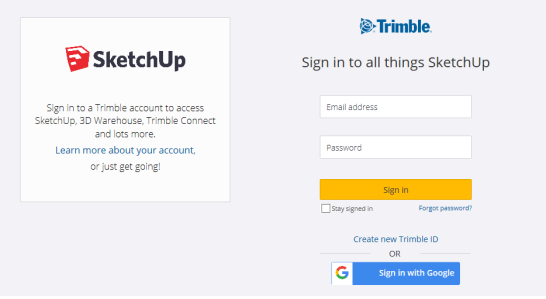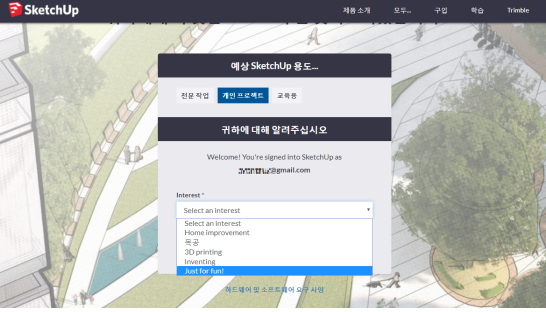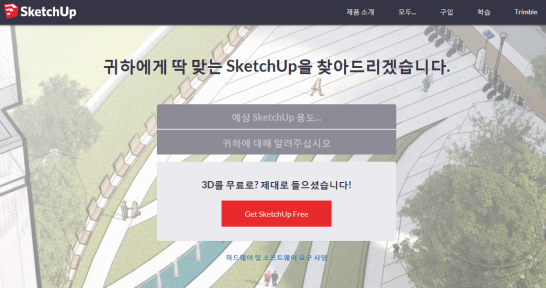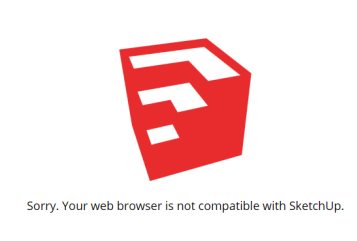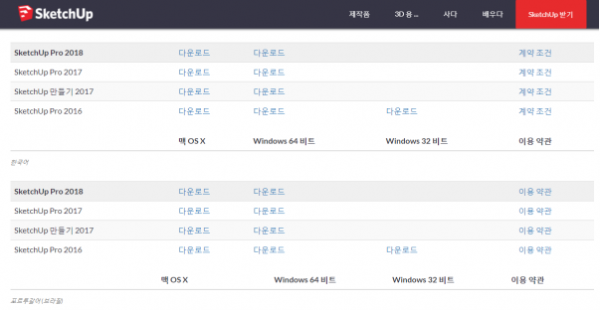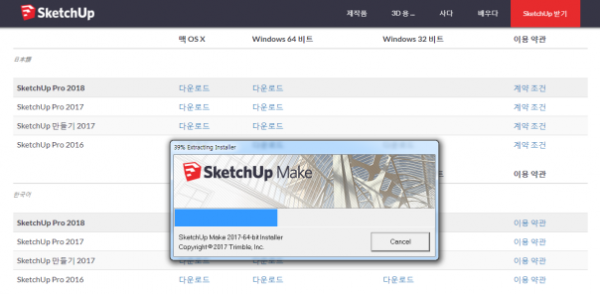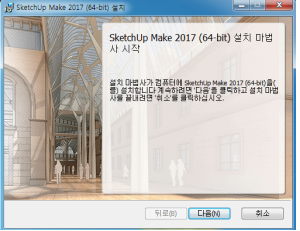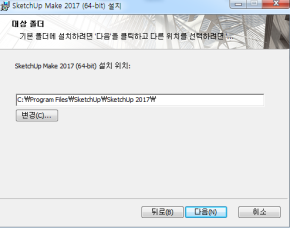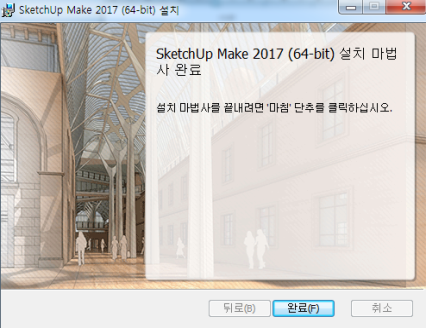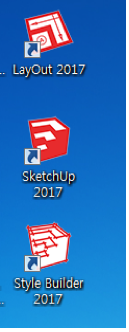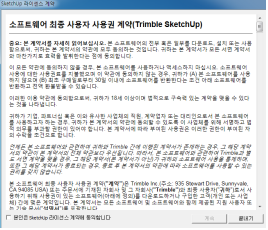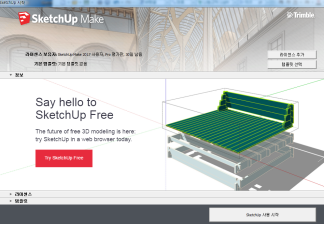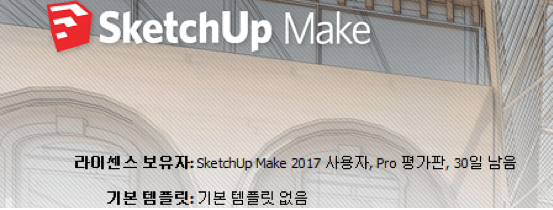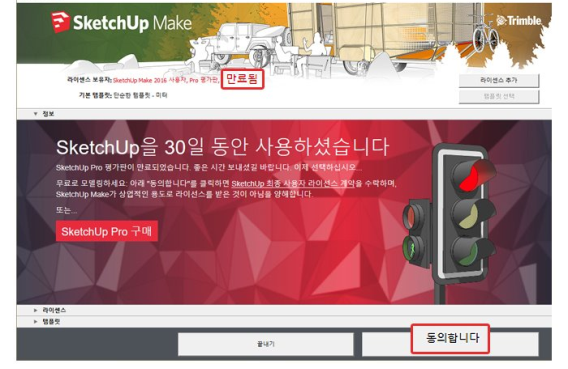SkethUp 설치하는 방법++꿀Tip!SkethUp 설치하기
이번시간에는 SketchUp 설치를 본격적으로 시작해보려고 해요. 평균적으로 10분~15분정도면 설치가 가능하고, 설치방법도 아주 간단합니다! 그럼 바로 시작 해볼까요?
1. SketchUp 홈페이지에서 프로그램 다운로드하기 사이트 : https://www.sketchup.com/ko
2. SketchUp 다운로드라고 적혀 있는 빨간색 버튼 클릭 - 다운로드 페이지 이동
3. SketchUp 용도설정 및 회원가입/로그인
SketchUp 다운로드라고 적혀 있는 빨간색 버튼 클릭해서 다운로드페이지 이동하면 Sketch Up을 사용하려는 용도를 설정하라고 합니다. 여기서 용도를 설정하면 회원가입 혹은 로그인 하라는 창이 뜨는데, 아이디가 있으신 분은 그냥 로그인 해주시고 없는 분들은 회원가입 후 로그인을 하시면 됩니다
.
▲ 구글 아이디 있으신 분은 구글로도 회원가입이 가능합니다
4. 로그인 후 관심분야 선택 - SketchUp 프로그램 다운로드
▲ 로그인을 한 후에 용도를 체크하면 ‘아래에 귀하에 대해 알려주십시오’ 라는 창이 활성화 되는데, 관심있는 분야를 선택하시면 됩니다.
▲ 관심분야를 체크하면 아래에 ‘Get SketchUp Free’ 창이 활성화 되는데
이 빨간 박스를 눌러 주세요! 클릭하면 별도의 절차 없이 바로 설치파일이 다운로드 됩니다
Tip!!
5. 위의 절차 없이 빠르게 다운로드하기!
▲위의 과정에 있어서 오류가 생기는 경우가 자주 발생하곤 하는데요.
꿀Tip! 사실 이런 과정 없이 바로 제품을 다운로드 받을 수 있습니다.ㅎㅎ
▲ 바로 가기 주소 : http://www.sketchup.com/download/all
위의 주소로 이동해서 맥OS/Window/사양/언어를 잘 보시고 SketchUp 만들기2017을 다운로드 하시면 됩니다.
▲ 다운로드 중
다운로드 받은 상태에서 바로 실행을 누르거나, 설치 파일이 저장된 폴더를 열어 실행시키면 프로그램 설치가 시작됩니다. SketchUp 2017의 설치파일은 155MB이고 설치하고 나면 1.94KB를 차지합니다. 보통의 3D모델링 프로그램에 비하면 아주 가벼운 프로그램이죠?
[설치과정]
5. 설치 마법사 시작 [다음] 클릭 -> 설치위치 설정 후 [다음]을 클릭합니다
6. 설치가 완료되면 바탕화면에 SketchUp 2017, LayOut 2017, Style Builder 2017이라는 세 개의 아이콘이 생성됩니다. 우리가 사용할 것은 SketchUp 2017이니 다른 프로그램은 무시해도 됩니다.
7. SketchUp 실행
SketchUp 2017 실행하고 라이센스 동의 체크를 하면
Q. SketchUp 상단에 평가판 30일이 남았다고 하는데 평가판이 끝나면 어떻게 되나요?
시작화면 상단에 라이선스 보유자라는 항목을 보면 남은 날짜가 있어서 당황스러운 분들도 있을 텐데요, 이는 프로 평가판의 사용 기간입니다. 무료 버전 사용자에게 한 달 동안 유료 버전을 공짜로 제공하는 서비스로, 사용 기간이 끝나면 메이크 버전으로 전환됩니다.
저희는 프로가 아닌 메이크 버전을 사용할 예정이니 체험판이 끝나더라도 당황하지 마시고 계속 사용하시면 됩니다.
프로 평가판 사용 기한이 종료되면 빨간 화면에 경고 같은 안내 문구가 나오는데, 그냥 하단의 ‘동의합니다’ 를 선택해주세요!
설치가 잘 되었나요?! 지금까지 SketchUp 설치하기를 해봤는데요, SketchUp이라는 프로그램이 무겁지 않은 프로그램이라 설치하는건 금방 하실거라고 생각됩니다. 다음에는 SkethUp 실행하는 방법과 예제를 통해 SketchUp을 활용해보려고 하는데요, 혹시 실행이 되지 않거나 다운로드가 되지 않으면 댓글로 남겨주세요~
|